excel拖动排列步骤如下:1.我在EXCEL中输入以下数字,如图:2.现在我要想复制“1”,则拖动单元格A1,但此该你会发现,在下拖动下方有个方框,如图:3.上步出现的情况便是以顺序的方式出现,但你只需要点动那个右下方的方框,选择“复制单元格”即可......
Excel快速将单列数据转换到多行多列中
Excel教程
2021-11-13 11:43:02
在Excel中如果要把一列数据转换成多行多列,当数据较多时用复制、粘贴的方法较为繁琐。下面是一种快速将一列数据转换为多行多列的方法,特别适合于数据量较大的情况。假设数据在A1:A97中,现在要将该列数据转换成20行5列,步骤如下:
1.由于该列位于A列,且是从A1单元格开始的,所以首先在A1单元格右侧的B1单元格中输入:
a1
在B2单元格中输入:
a2
然后选择这两个单元格,拖动填充柄到B20单元格,这时Excel将自动填充序列为:a1、a2、a3、……、a20。
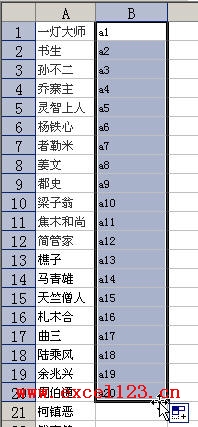
2.接着在C1单元格中输入:
a21
在C2单元格中输入:
a22
然后选择这两个单元格,拖动填充柄到C20单元格,这时Excel将自动填充序列为:a21、a22、a23、……、a40。
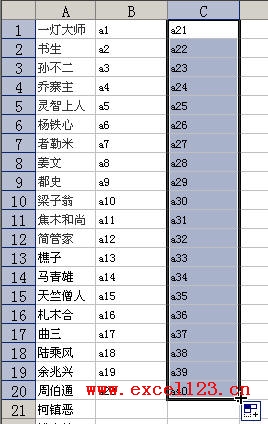
3.选择B1:C20区域,拖动填充柄向右填充。由于本例中A列只有97个数据,所以向右填充3列即可,这样连同B、C列共有5列。
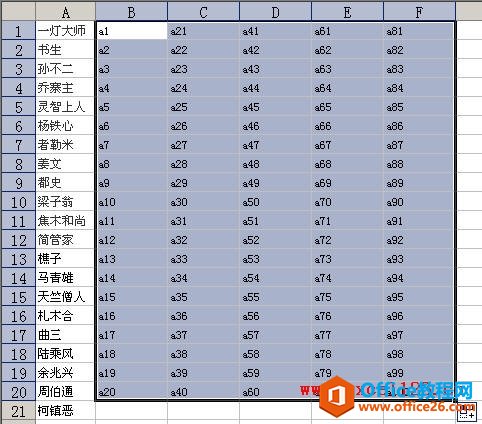
4.按快捷键Ctrl+H,打开“查找替换”对话框,在“查找内容”右侧输入“a”,在“替换为”右侧输入“=a”,将单元格中的文本替换成公式。然后单击“全部替换”按钮。
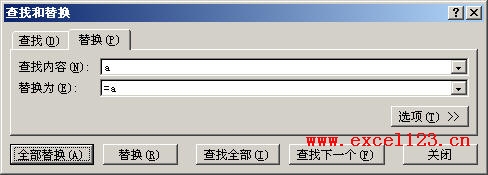
Excel将完成单列到多行多列的转换。
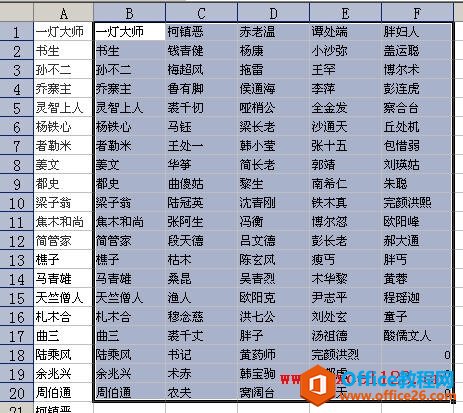
由于该区域为公式返回的结果,需将该区域中的数据选择性粘贴为数值,然后才可删除A列。
相关文章
